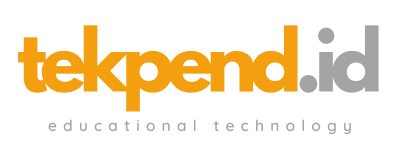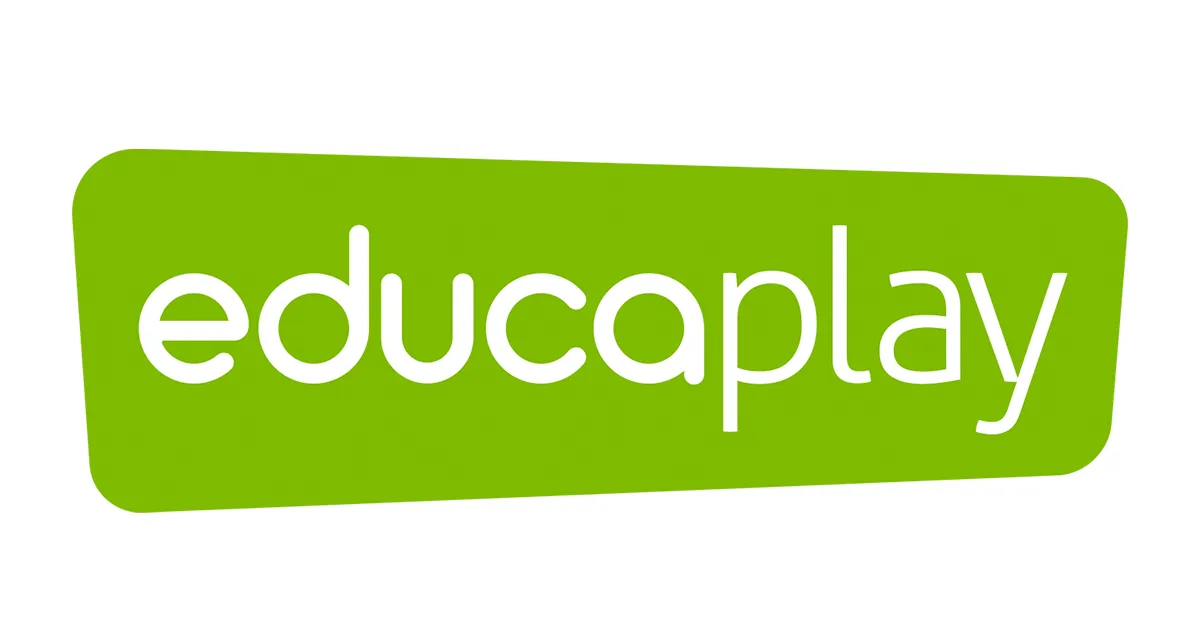Di era digital saat ini, untuk meningkatkan minat dan menarik perhatian siswa, game pembelajaran dimodifikasi agar lebih menyenangkan dan interaktif. EducaPlay adalah platform yang memungkinkan pengguna untuk membuat berbagai jenis aktivitas pembelajaran interaktif, termasuk permainan, kuis, dan latihan. Dengan memanfaatkan teknologi seperti EducaPlay, pengajar dapat merancang permainan edukatif yang tidak hanya menghibur, tetapi juga efektif dalam menyampaikan materi pembelajaran secara kreatif dan menarik. Berikut adalah panduan untuk membuat game pembelajaran menggunakan EducaPlay, simak dan pahami panduannya dibawah ini!
Langkah 1: Daftar atau Masuk ke EducaPlay
- Kunjungi Website EducaPlay : Buka [www.educaplay.com](https://www.educaplay.com).
- Daftar atau Masuk : Jika Anda belum memiliki akun, klik Sign Up dan isi formulir pendaftaran. Jika sudah punya akun, klik Log In untuk masuk.
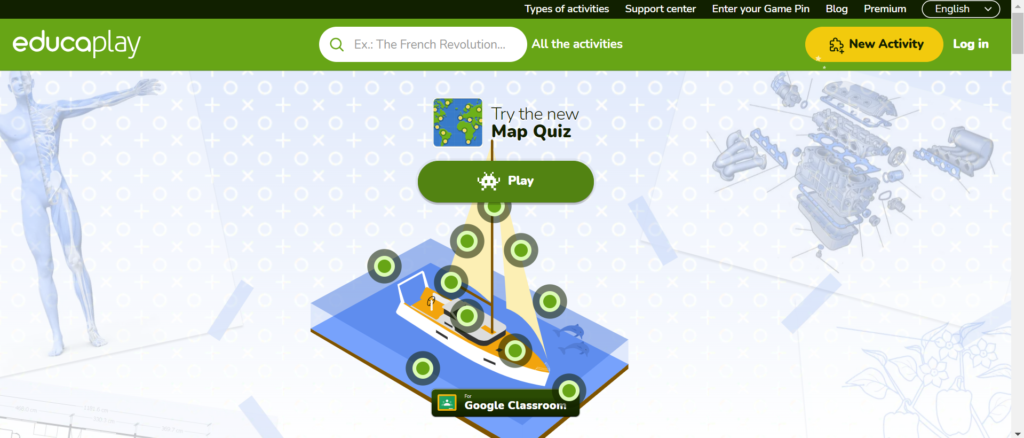
Langkah 2: Buat Aktivitas Baru
- Setelah masuk, klik tombol Create an Activity di halaman utama.
- Pilih jenis aktivitas atau game yang ingin Anda buat. EducaPlay menyediakan beberapa opsi, seperti Quiz, Word Search, Crossword, Matching Game, atau Puzzle.
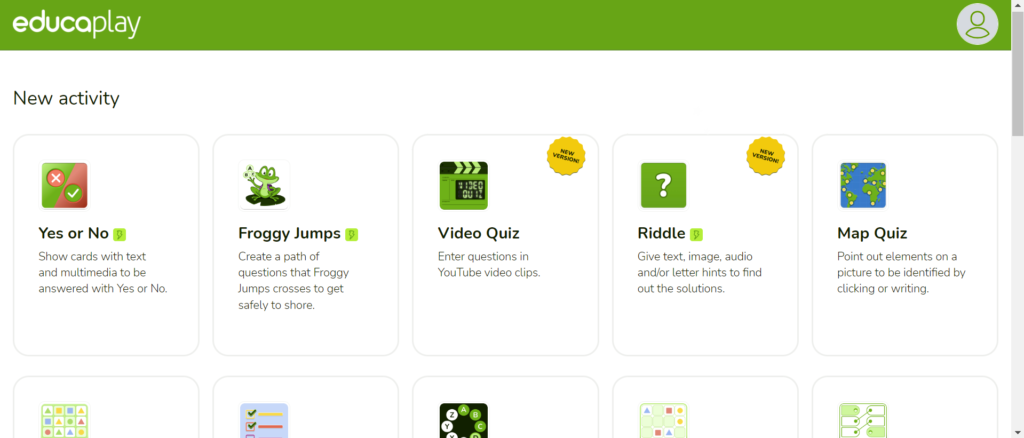
Langkah 3: Pilih Jenis Game
- Pilih jenis permainan yang paling cocok untuk tujuan pembelajaran Anda. Misalnya, untuk menguji pengetahuan, Anda bisa memilih Quiz atau Froggy Jumps.
- Klik pada jenis permainan yang diinginkan untuk memulai pengaturannya.
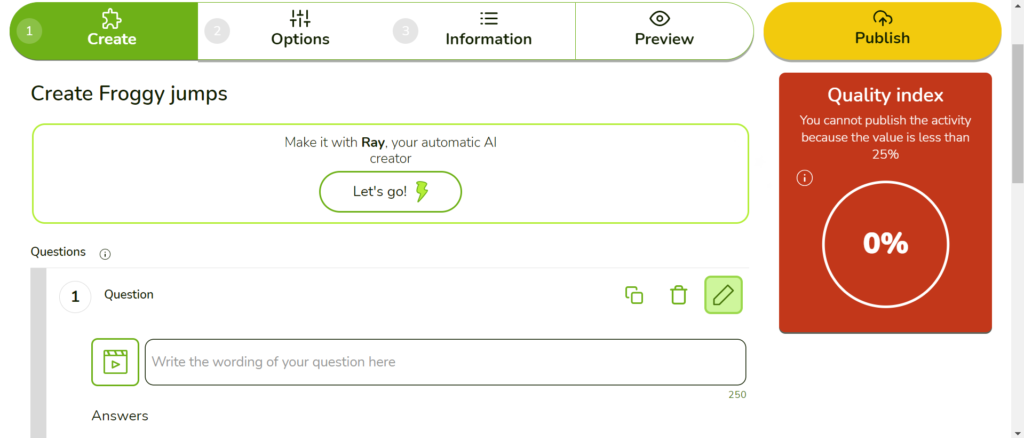
Langkah 4: Tambahkan Pertanyaan dan Pilihan Jawaban
- Klik tombol Add Question untuk menambahkan pertanyaan pertama.
- Tulis pertanyaan yang sesuai dengan materi pembelajaran, misalnya “Berapa hasil dari 5 + 3?”.
- Tambahkan pilihan jawaban (opsi yang benar dan beberapa opsi salah) di kolom yang tersedia.
- Ulangi langkah ini untuk menambahkan beberapa pertanyaan lain sesuai kebutuhan.
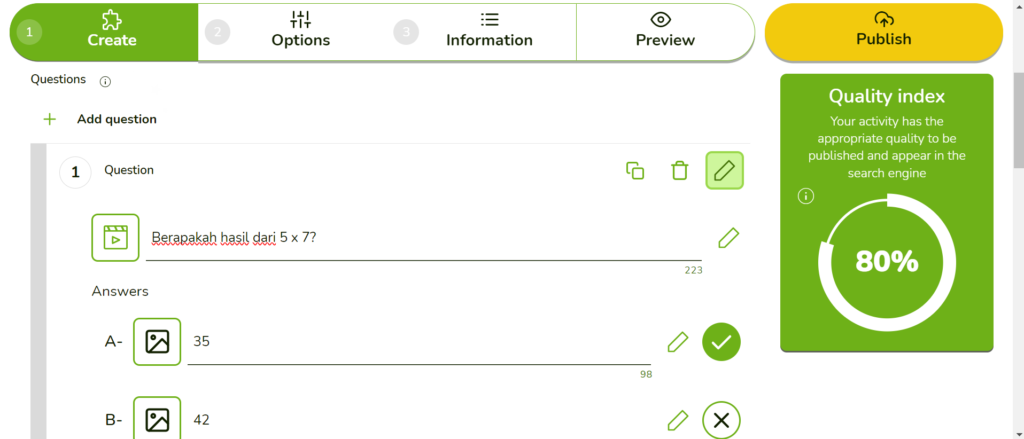
Langkah 5: Pengaturan Dasar
- Beri judul game sesuai dengan topik pembelajaran, misalnya “Operasi Hitung Bilangan Matematika”.
- Isi deskripsi game dengan instruksi atau informasi tambahan yang ingin Anda sampaikan kepada pemain.
- Pilih bahasa yang akan digunakan untuk permainan (misalnya, Bahasa Indonesia).

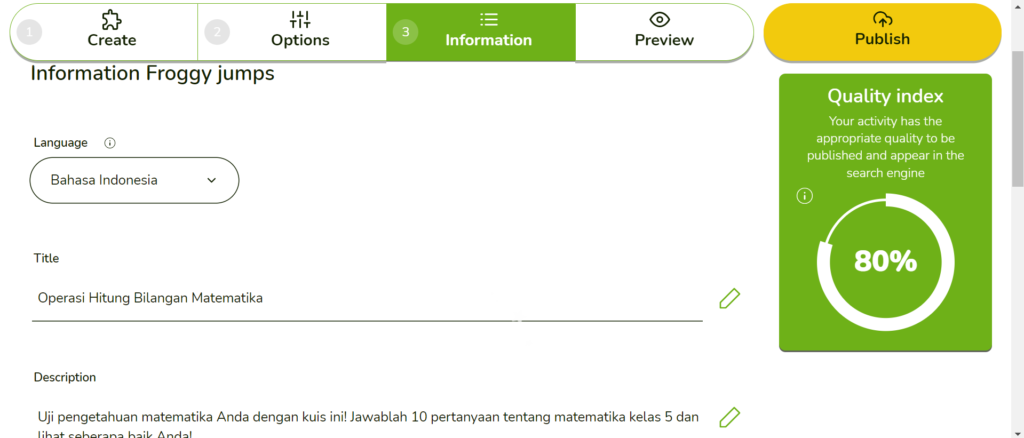
Langkah 5: Mengatur Tampilan dan Pengaturan Tambahan
- Anda dapat mengatur tingkat kesulitan permainan dengan mengubah pengaturan pada bagian Game Settings.
- Atur waktu dan jumlah pertanyaan yang harus dijawab oleh pemain untuk menyelesaikan permainan.
- Jika perlu, tambahkan gambar atau multimedia lainnya untuk memperkaya game dan membuatnya lebih interaktif.
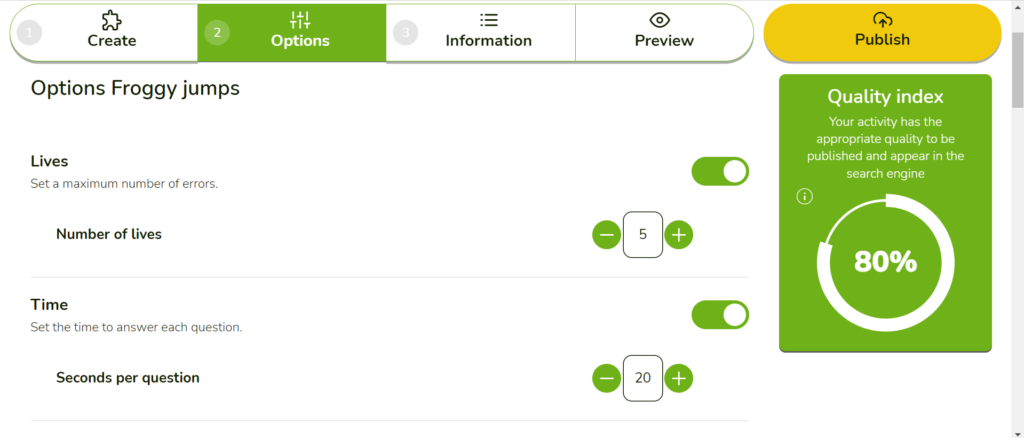
Langkah 6: Simpan dan Pratinjau Game
- Klik tombol Save untuk menyimpan permainan yang telah Anda buat.
- Setelah tersimpan, klik Preview untuk melihat dan menguji permainan sebelum dipublikasikan.
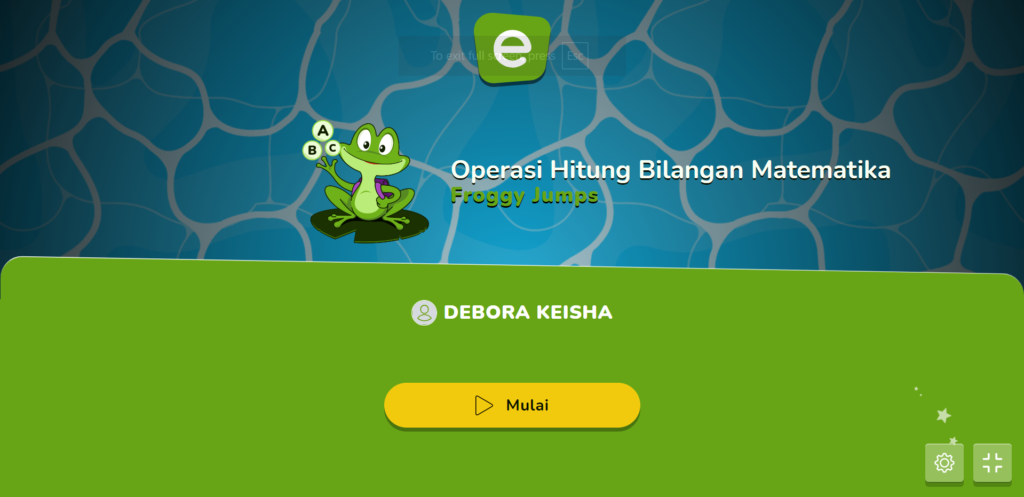
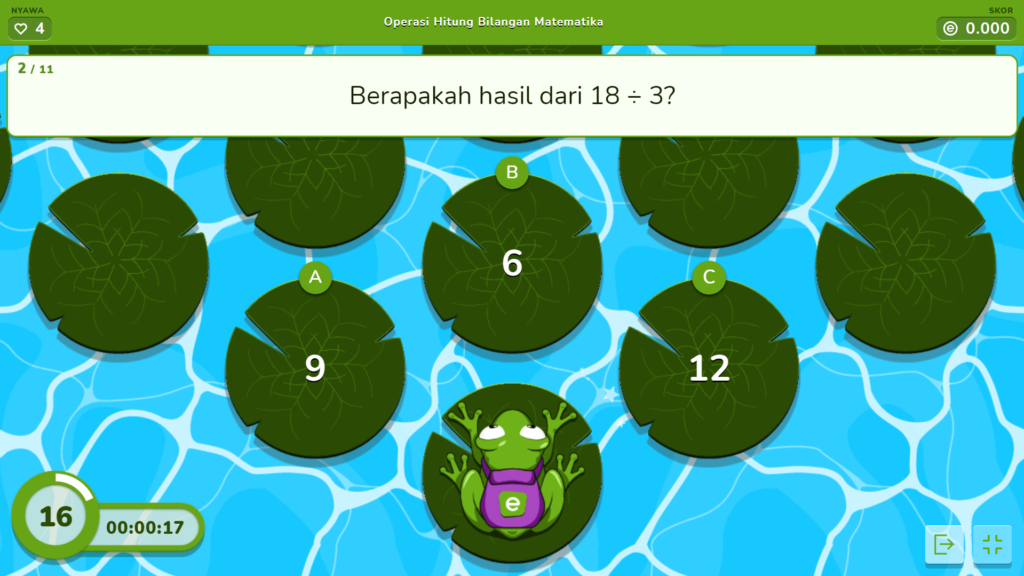
Langkah 7: Publikasikan dan Bagikan
- Jika sudah puas dengan hasilnya, klik tombol Publish untuk mempublikasikan game.
- Anda dapat membagikan link game kepada mahasiswa atau peserta didik lainnya melalui tautan atau kode QR yang disediakan oleh Educaplay.
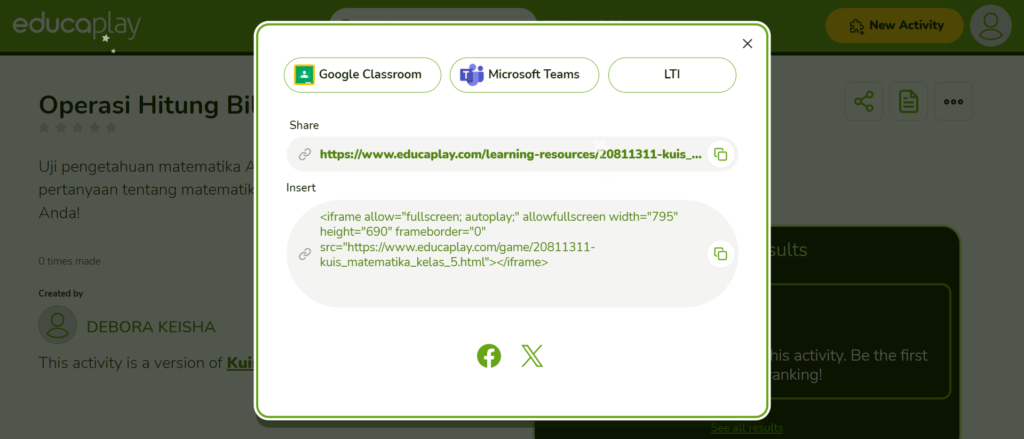
Tips Tambahan
- Gunakan Media Visual: Untuk menarik minat, tambahkan gambar, audio, atau video relevan dalam game Anda.
- Pilih Topik yang Menarik : Buat pertanyaan yang berhubungan dengan topik yang sedang dipelajari agar siswa lebih terlibat.
- Uji Game: Pastikan untuk mencoba game beberapa kali sebelum membagikannya kepada siswa untuk memastikan semuanya berfungsi dengan baik.
Dengan langkah-langkah ini, Anda sudah siap menciptakan game pembelajaran yang tak hanya edukatif, tapi juga menyenangkan dan bermanfaat menggunakan EducaPlay!